- google浏览器怎么记住密码 02-11 17:49
- Google浏览器怎么设置主页 02-05 18:07
- Google浏览器怎么导出书签 02-05 18:02
- Google浏览器怎么登录账号 02-05 17:59
- Google浏览器怎么设置中文 02-05 17:53
- Google浏览器怎么截图 02-05 17:45
- Google浏览器怎么更改字体 02-05 17:37
- Google浏览器怎么关闭插件 02-05 17:09
Google Chrome是一款非常好用的网页浏览器,谷歌公司旗下的一款产品。很多用户对于如何清理缓存还不是很清楚,这里带来详细的介绍,想了解的小伙伴快一起来看看吧!
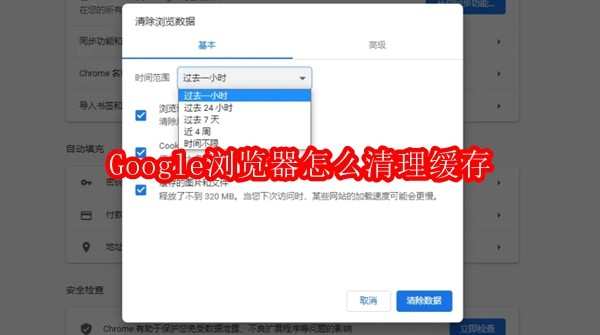
第一步
打开电脑,找到Google Chrome浏览器图标,双击进入浏览器主页。
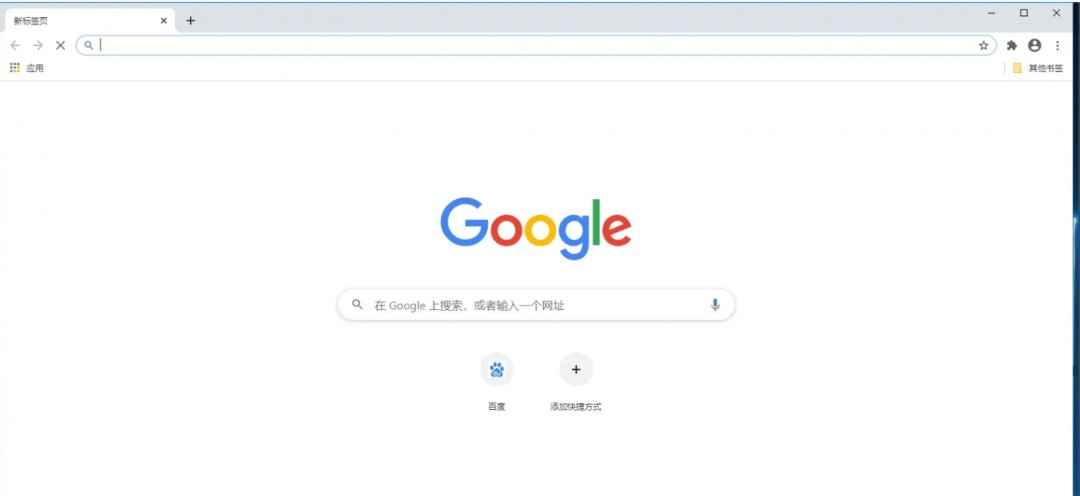
第二步
在浏览器主页的右上角,找到并点击由三个垂直点组成的图标(更多操作菜单)。
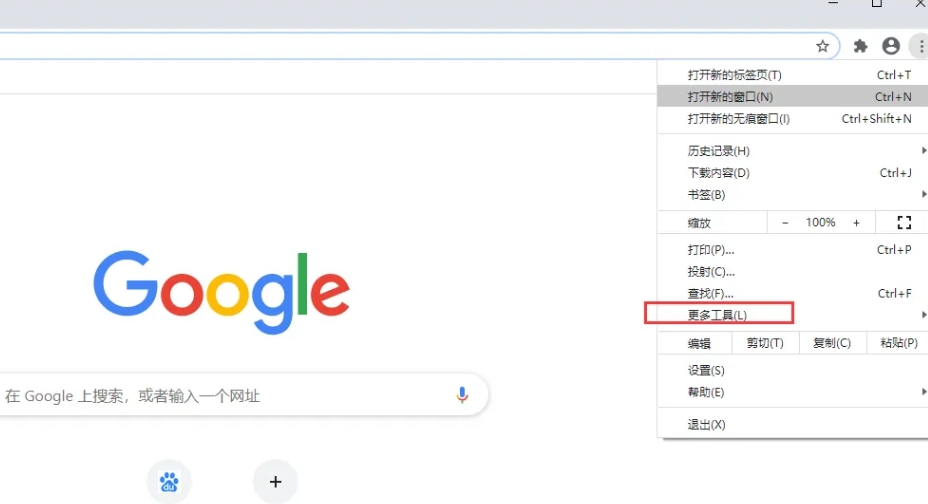
第三步
在下拉菜单中,找到并点击“更多工具”选项。
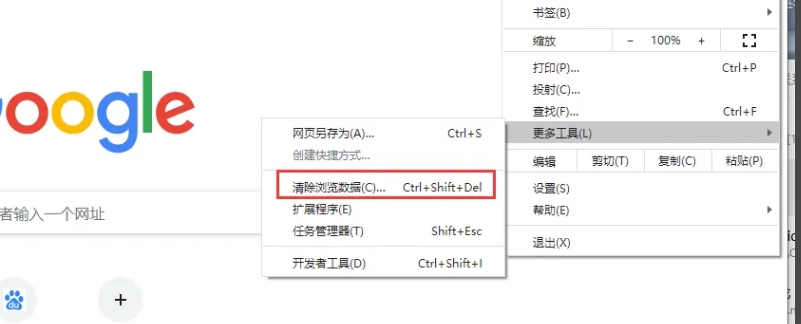
第四步
在“更多工具”子菜单中,选择“清除浏览数据”选项。
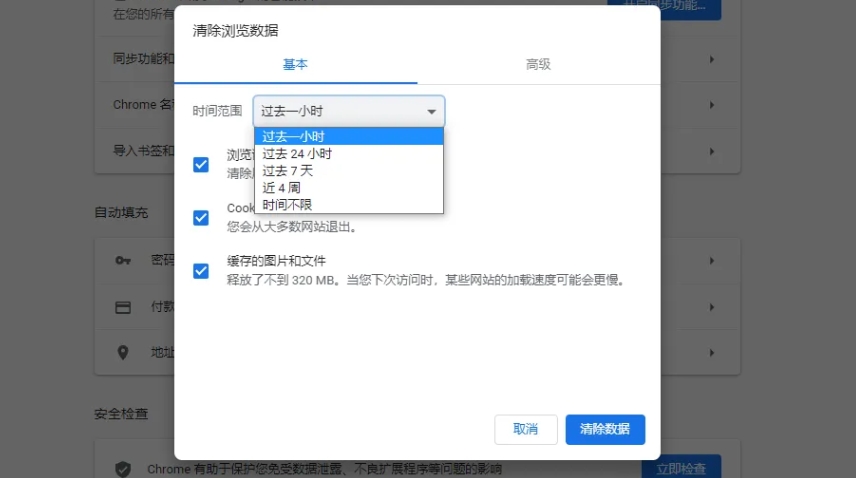
第五步
在弹出的“清除浏览数据”对话框中,您可以选择要清除的时间范围,如“过去一小时”、“今天”、“过去四周”或“全部时间”。
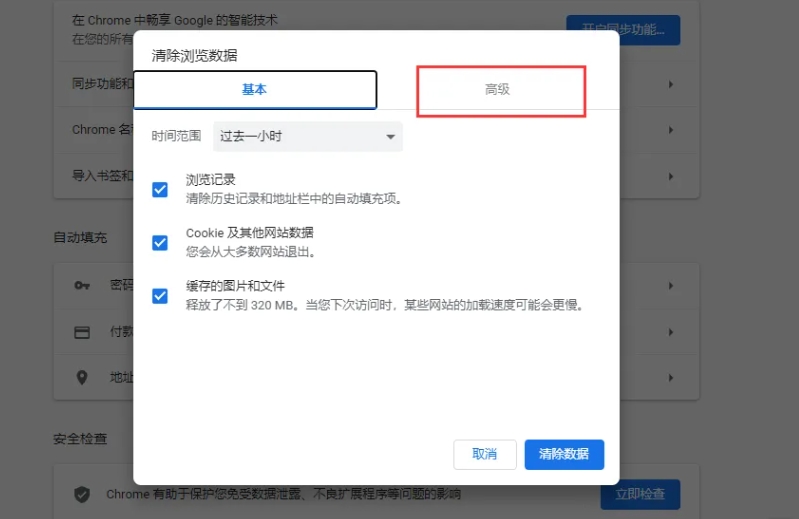
第六步
在“基本”选项卡下,确保已勾选“缓存的图像和文件”选项。如果您希望进行更深入的清理,可以点击“基本”选项卡右侧的“高级”选项卡,以选择更多数据类型进行清除,如浏览历史记录、Cookies及其他网站数据等。完成选择后,点击“清除数据”按钮以执行缓存清除操作。
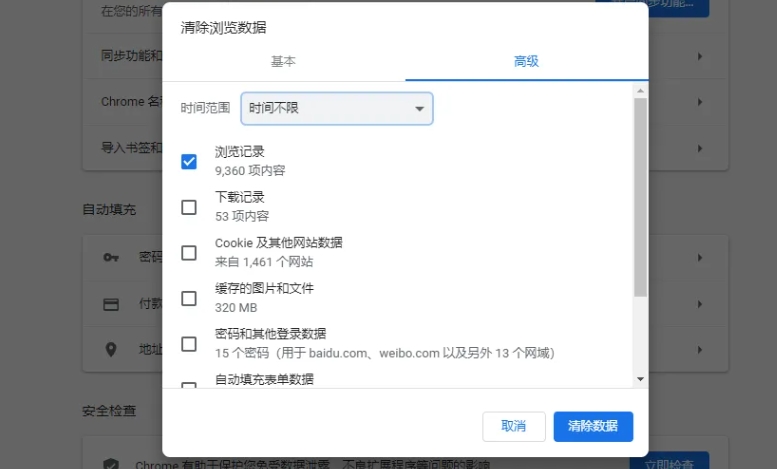
39.33MB / 2026-01-09
0.65MB / 2026-01-09
55.76MB / 2026-01-08
7.82MB / 2026-01-08
296KB / 2026-01-08
2.42MB / 2026-01-08
42.55MB
2026-01-06
5.09MB
2026-01-06
17.29MB
2026-01-06
25.31MB
2026-01-06
32.93MB
2026-01-07
7.21MB
2026-01-07
84.55MB / 2025-09-30
248.80MB / 2025-07-09
2.79MB / 2025-10-16
63.90MB / 2025-12-09
1.90MB / 2025-09-07
210.99MB / 2025-06-09
374.16MB / 2025-10-26
京ICP备14006952号-1 京B2-20201630 京网文(2019)3652-335号 沪公网安备 31011202006753号违法和不良信息举报/未成年人举报:legal@3dmgame.com
CopyRight©2003-2018 违法和不良信息举报(021-54473036)400-105-5185 All Right Reserved


















